
- Tổng đài 24/7: 1800 646 881
- Đăng nhập
-
 3
3

Thông thường, WordPress được gắn một địa chỉ email mặc định dành cho Admin. Nếu như không thích tài khoản email này, các quản trị viên có thể thay đổi chúng. Dưới đây là ba phương pháp thay đổi Email quản trị WordPress.
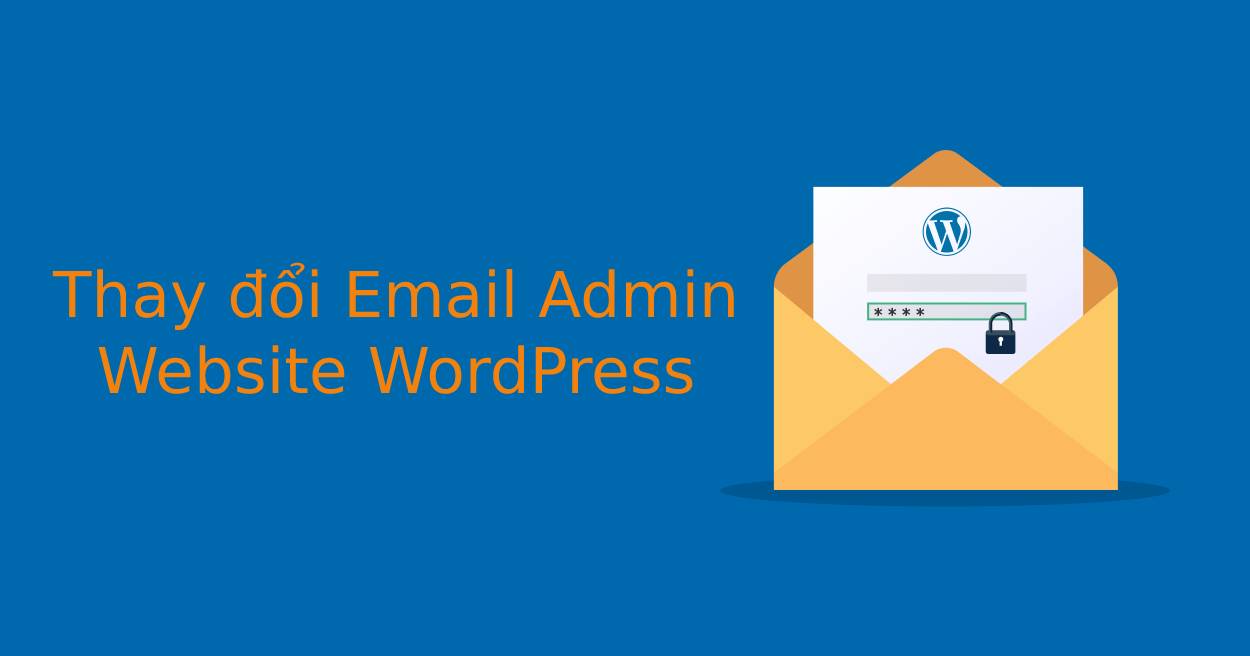
Hãy cùng BKHOST theo dõi.
Lý do và thời điểm cần thay đổi Email quản trị trong Website WordPress
Đối với những người mới bắt đầu thông thường họ sẽ sử dụng địa chỉ Email cá nhân để cài đặt WordPress. Hoặc đối với một số công ty lưu trữ WordPress có trình cài đặt tự động sử dụng địa chỉ Email của người dùng để triển khai các cài đặt. Đồng thời địa chỉ Email này sẽ được WordPress sử dụng để làm địa chỉ mặc định dành cho Admin Website.
Trang web sử dụng địa chỉ Email này để gửi các thông báo quan trọng. Chẳng hạn như khi có một tài khoản người dùng mới được tạo thì hệ thống sẽ cài đặt một bản cập nhật và các thông báo kiểm duyệt nhận xét khác. Địa chỉ Email của Admin được sử dụng nhằm mục đích khôi phục lại mật khẩu bị mất, đồng thời thông báo về về tài khoản của họ.
Hiện nay, hầu hết các chủ sở hữu trang web của doanh nghiệp đều lựa chọn sử dụng một địa chỉ Email riêng. Điều này thể hiện được sự chuyên nghiệp của họ trên thị trường. Đồng thời, họ cũng sẽ sử dụng thêm một địa chỉ Email khác nhằm mục đích quản lý các trang web và Admin.
Điều kiện thay đổi Email quản trị WordPress
Đầu tiên, bạn cần lựa chọn một địa chỉ Email cụ thể để làm địa chỉ Email Admin trong Website WordPress. Một số dịch vụ Email miễn phí mà bạn có thể tham khảo như Gmail hoặc Yahoo. Tuy nhiên, phương pháp này chỉ phù hợp với những người dùng cá nhân.
Đối với các doanh nghiệp, bạn có thể sử dụng địa chỉ Email có thương hiệu bằng tên miền trang web của mình.
Ví dụ: [email protected].
Điều kiện thứ hai đó là bạn cần đảm bảo rằng địa chỉ Email Admin đó được cung cấp từ Website WordPress. Khi địa chỉ Email Admin được thay đổi, WordPress sẽ gửi một Email về tài khoản của người dùng để xác minh địa chỉ Email mới. Nếu như không nhận được bất kỳ thông báo nào từ Website WordPress thì tức là địa chỉ Email Admin đó không được xác nhận.
Các phương pháp đổi Email Admin trong Website WordPress
Dưới đây là 3 phương pháp đổi Email Admin trong Website WordPress được sử dụng phổ biến nhất.
Phương pháp thay đổi Email Admin này rất dễ thao tác và phù hợp với những người mới bắt đầu. Cụ thể, để có thể thay đổi Email của Website WordPress hãy đi tới phần Setting -> General -> Email Address. Sau đó, hãy lưu lại các thay đổi vừa được thực hiện.
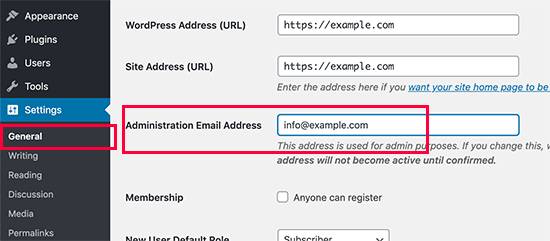
Sau đó, WordPresssex lưu địa chỉ Email Admin mới nhưng không thay đổi nó cho đến khi người dùng nhận được thông báo và xác minh Email.
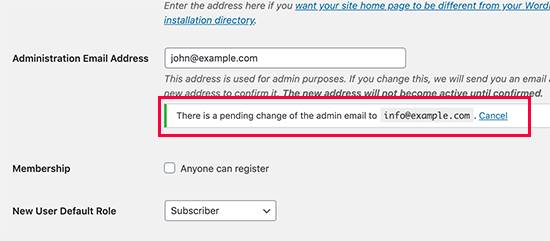
Sau khi hoàn tất xác minh địa chỉ Email thì WordPress sẽ gửi thông báo quan trọng về quản trị đến địa chỉ Email mới.
Để thay đổi địa chỉ Email Admin, người dùng hãy truy cập vào trang Users -> All Users. Sau đó nhấn chọn vào liên kết Edit bên dưới người dùng bạn muốn thay đổi.
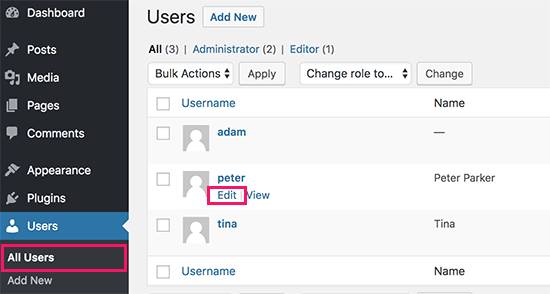
Lúc này, trên màn hình hiển thị một trang chỉnh sửa hồ sơ của tài khoản Admin. Hãy cuộn xuống tùy chọn Email để thay đổi địa chỉ Email.
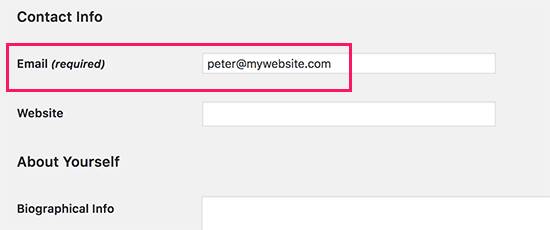
Nhấn chọn vào nút Update profile để lưu lại các thay đổi vừa được thực hiện.
Khi người dùng đăng nhập vào tài khoản Email Admin vừa thay đổi thì WordPress sẽ gửi một thông báo về Email mới đó của bạn. Hãy nhấp vào liên kết trong thông báo để xác nhận việc thay đổi địa chỉ Email.
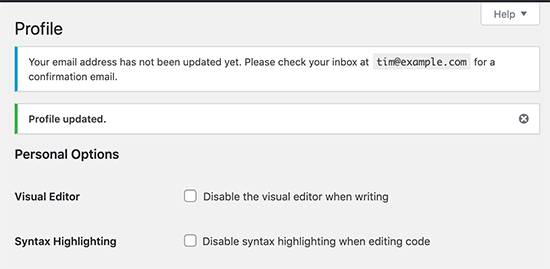
Nếu như bạn không thể xác minh địa chỉ Email ở phương pháp thứ nhất thì hãy thử cách thay đổi Email Admin trong Website WordPress bằng cách sử dụng Plugin. Phương pháp này cho phép bạn có thể trực tiếp thay đổi địa chỉ Email mà không cần thực hiện các bước xác minh.
Đầu tiên, người dùng cần cài đặt và kích hoạt Plugin Change Admin Email. Sau đó truy cập vào Settings -> General -> Administration Email Address và nhập địa chỉ Email mới.
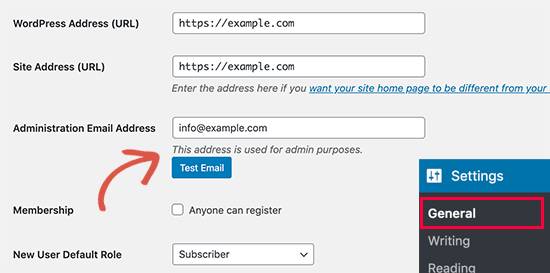
Nhấn chọn nút Save Changes để lưu lại các thay đổi vừa được thực hiện. Sau đó, Plugin sẽ tiến hành đổi địa chỉ Admin mà không cần thực hiện bất kỳ bước xác minh nào. Nhưng nó vẫn gửi đến người dùng một Email kiểm tra đến tài khoản Email Admin mới.
Nếu như không thể truy cập vào Admin Area thì hãy sử dụng phương pháp thay đổi địa chỉ Email thông qua PhpMyAdmin. Cụ thể, đầu tiên bạn hãy truy cập vào bảng điều khiển cPanel trên tài khoản Hosting. Sau đó nhấn chọn biểu tượng PhpMyAdmin.
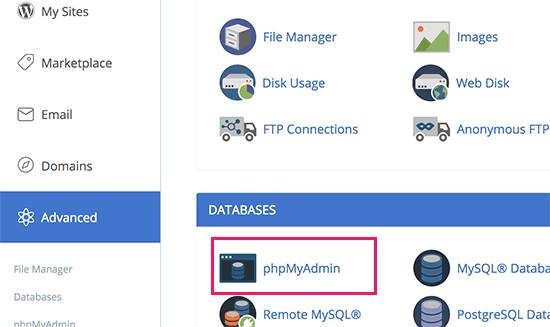
Lưu ý: Giao diện của bảng điều khiển cPanel ở các đơn vị Hosting khác nhau có thể sẽ khác nhau.
PhpMyAdmin là một công cụ quản lý cơ sở dữ liệu có khả năng thay đổi địa chỉ Email Admin trong Website WordPress trực tiếp một cách dễ dàng. Khi truy cập vào cửa sổ PhpMyAdmin, màn hình sẽ hiển thị phần cơ sở dữ liệu được liệt kê ở cột bên trái. Nhấp vào nó sẽ hiển thị cho bạn tất cả các bảng bên trong nó. Bạn cần định vị bảng _options và nhấp để mở.
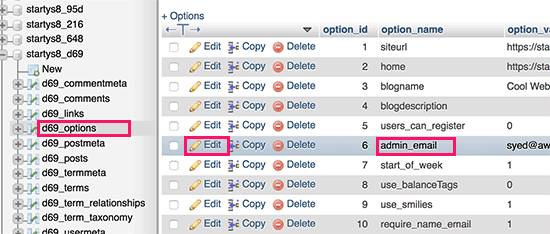
Trên màn hình hiển thị các hàng dữ liệu trong bảng tùy chọn, hãy nhấn chọn vào nút Edit bên cạnh hàng có option_name is ‘admin_email.
Sau đó, PhpMyAdmin sẽ mở hàng ở dạng mà bạn có thể tiếp tục và thay đổi Email Admin trong Website.
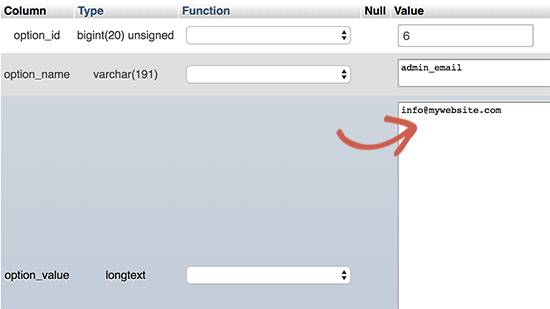
Nhấn chọn Go để lưu lại các thay đổi.
Bây giờ hãy thực hiện các thay đổi địa chỉ Email Admin bằng cách mở bảng _users trong cửa sổ PhpMyAdmin, sau đó nhấn chọn vào mục Edit.
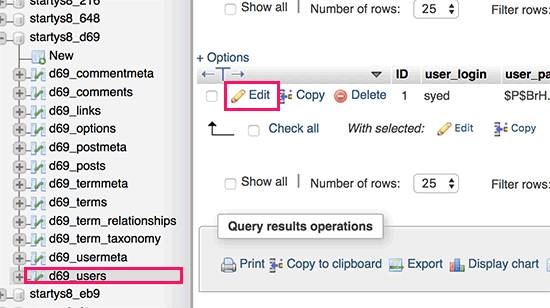
PhpMyAdmin bây giờ sẽ mở hàng _users trong một biểu mẫu cho phép người dùng có thể nhập địa chỉ Email mới vào trường user_email. Sau đó nhấn chọn Go để lưu lại các thay đổi.
Như vậy, bài viết trên đây chúng tôi đã chia sẻ đến bạn đọc ba phương pháp thay đổi Email quản trị WordPress hiệu quả. Hy vọng qua đây các chủ sở hữu trang web của doanh nghiệp có thể thay đổi một tài khoản Email theo mong muốn thể hiện sự chuyên nghiệp trong công việc.
Nếu còn gặp bất cứ vướng mắc gì, hãy để lại ở bên bình luận bên dưới, BKHOST sẽ trả lời bạn trong thời gian sớm nhất.
P/s: Bạn cũng có thể truy cập vào Blog của BKHOST để đọc thêm các bài viết chia sẻ kiến thức về lập trình, quản trị mạng, website, domain, hosting, vps, server, email,… Chúc bạn thành công.
